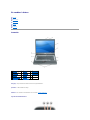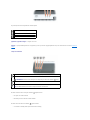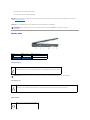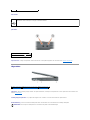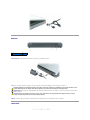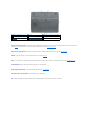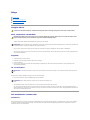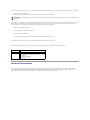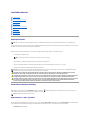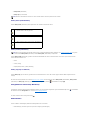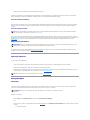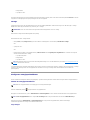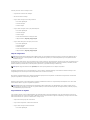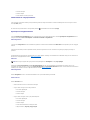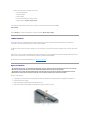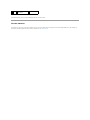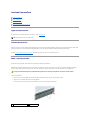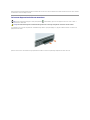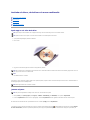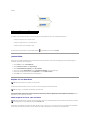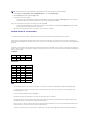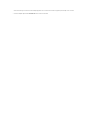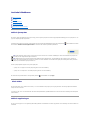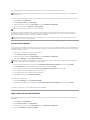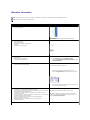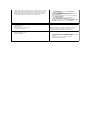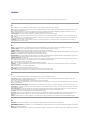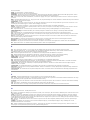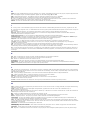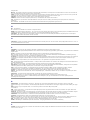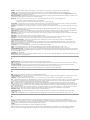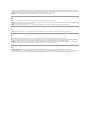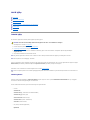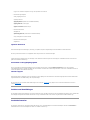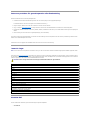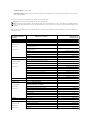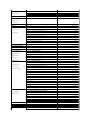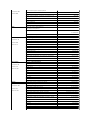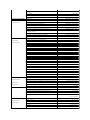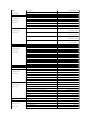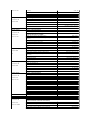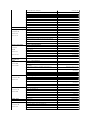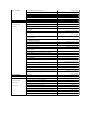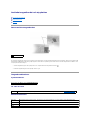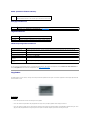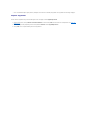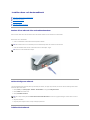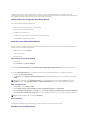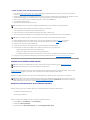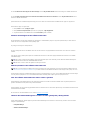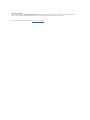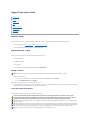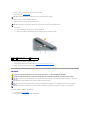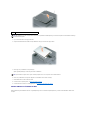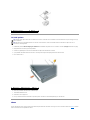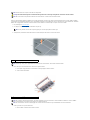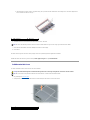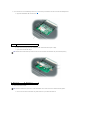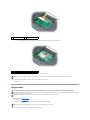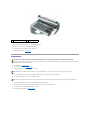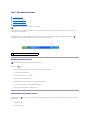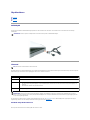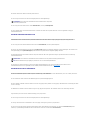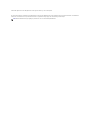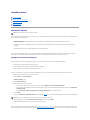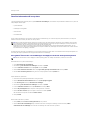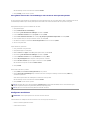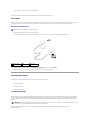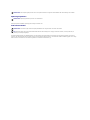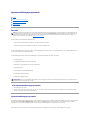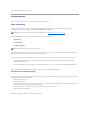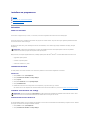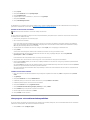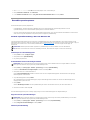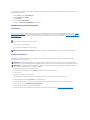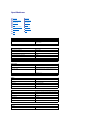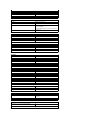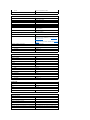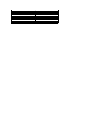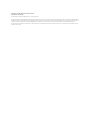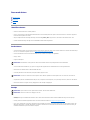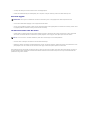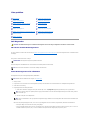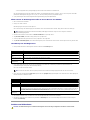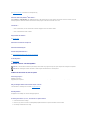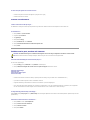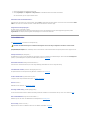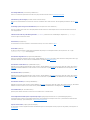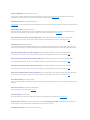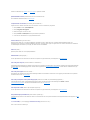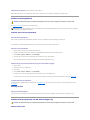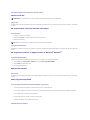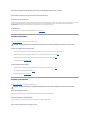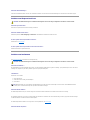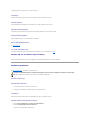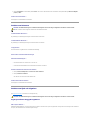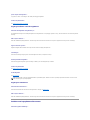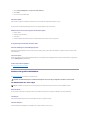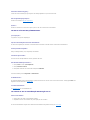En rundtur i datorn
Framsida
Vänstrasidan
Högrasidan
Baksida
Undersida
Framsida
låsreglage— Skjutåtsidansåatthakarnalossnarochöppnabildskärmen.
spärrhakar— Hållerbildskärmenstängd.
bildskärm— MerinformationombildskärmenfinnsiavsnittetAnvändabildskärmen.
tangentbordetstillståndindikatorer
1
låsreglage
5
styrplatta
9
tangentbord
2
spärrhakar (2)
6
knapparpå
styrplattan
10
strömbrytare
3
bildskärm
7
högtalare
4
tangentbordets
statuslampor
8
lamporför
enhetsstatus

Degrönalampornaovanförtangentbordetindikerarföljande:
pekplattans/styrplattans knappar — Fungerar som en mus.
högtalare— Tryckpåsnabbtangenternaförvolymjusteringomduvilljusteradeinbyggdahögtalarnasvolym.MerinformationfinnsiavsnittetHögtalarnas
funktion.
Lamporförenhetsstatus
Närdatornäranslutentilletteluttagharindikatorn följandefunktion:
l Fastgröntsken:batterietladdas.
l Bilnkandegröntsken:batterietärnästanfulladdat.
Närdatorndrivsmedbatteriharindikatorn följandefunktion:
l Av:batterietärtillräckligtladdat(ellerocksåärdatornavstängd).
Tändsnärdetnumeriskatangentbordetaktiveras.
Tändsnärversallåsetaktiveras.
TändsnärScrollLock-funktionen aktiveras.
Tändsnärdustartardatornochblinkarnärdatornärienergisparläge.
Tändsnärdatornläserellerskriverinformation.
ANMÄRKNING:Undvikattförloradatagenomattaldrigstängaavdatornnärindikatorn blinkar.
Tändsellerblinkarförattvisabatterietstillstånd.
Tändsnärdettrådlösanätverketäraktiverat.Aktiveraochstängavgenomatttryckapå<Fn><F2>.
OBS! Dettrådlösanätverketäretttillvalochföljereventuelltintemeddindator.

l Blinkandeorangesken:batterietärdåligtladdat.
l Fastorangesken:batterietärväldigtdåligtladdat.
tangentbord — TangentbordetärutrustatmednumeriskatangentersamtWindows-tangenten.Informationomtangentkombinationersomstödsfinnsi
avsnittet Tangentkombinationer.
strömbrytare— Tryckpåströmbrytarenförattslåpådatornellerförattslåpåelleravströmsparläget.
Vänstrasidan
modemkontakt (RJ-11)
nätverksport(RJ-45)
bildskärmskontakt
ANMÄRKNING:UndvikattförloradatanärdustängeravdatorngenomattgöradetfrånStart-menyniställetföratttryckapå
strömbrytaren.
1
modemport
4
USB-portar (3)
7
ExpressCard-plats
2
nätverkskontakt
5
mikrofonkontakt
8
frigöringsknappförExpressCard
3
bildskärmskontakt
6
kontaktförhörlurar
Ansluttelesladdentillmodemuttagetomduvillanvändamodemet.
Ytterligareinformationomhurduanvändermodemetfinnsionline-dokumentationenförmodemetidatorn.
ANMÄRKNING:Nätverksportenärnågotstörreänmodemporten.Kopplainteentelesladdtillnätverksporten.Detkanskadadatorn.
Härkanduanslutadatorntillettnätverk.Dengrönaochdengulalampanbredvidportenindikerarkabelanslutenochtrådlösnätverksaktivitet.
Informationomhurduanvändernätverkskortetfinnsionline-dokumentationenförnätverkskortetsomföljdemeddatorn.
AnslutningförenexternVGA-kompatibelbildskärm.

USB-kontakter
ljudkontakter
ExpressCard-fack — StödjerettExpressCard.Datornlevererasmedetttomtplastkortpåplatsen.MerinformationfinnsiAnvändaExpressCard.
Högersidan
optisk enhet — Du kan installera ytterligare enheter i det optiska modulfacket, till exempel en dvd-spelare eller en annan optisk enhet. Mer information finns i
avsnittet Cd/dvd-spelare.
utmatningsknappföroptiskenhet— Tryckpådenhärknappenomduvillmatautencd- eller dvd-skivafråndenoptiskaenheten.
säkerhetskabeluttag— Härkanduanslutaettstöldskyddtilldatorn.Merinformationfinnsiinstruktionernasommedföljerstöldskyddet.
USB-portarnaanvändsförattanslutaUSB-enheter,tillexempelenmus,etttangentbordellerenskrivare.Dukanocksåanslutadenexterna
diskettenheten direkt till USB-portenmedhjälpavdiskettenhetskabeln.
Ansluthögtalareellerhörlurartilluttaget .
Anslut en mikrofon till uttaget .
1
optiskt enhetsuttag
2
utmatningsknappföroptiskenhet
3
säkerhetskabeluttag
ANMÄRKNING: Innanduköperettstöldskyddbördukontrolleraattdetpassarisäkerhetskabeluttaget.

Baksida
nätadapterkontakt— Nätadapterportenanvändsförattanslutaennätadaptertilldatorn.
Nätadapternomvandlarväxelströmtilllikström,somdatornkörspå.Dukananslutanätadapternoavsettomdatornärpåellerav.
luftintag — Datornharfläktarsomskaparettluftflödegenomventilationsuttagenochsomförhindrarattdatornöverhettas.
Undersida
1
uttagförnätadapter
2
luftventil
VARNING! Nätadapternärkompatibelmedeluttagihelavärlden.Däremotkanelkontakterochkontaktdosorvarieramellanolikaländer.Omdu
använderfelaktigasladdarellerkopplarsladdarellerkontaktdosorpåfelsättkanbranduppståellerutrustningenskadas.
ANMÄRKNING: Närdukopplarbortnätadapterkabelnfråndatornbörduhållaikontakten,inteisladden,ochdrautdenförsiktigtmenbestämtsåatt
sladden inte skadas.
VARNING! Blockerainteventilernaochtryckinteinnågotidem.Låtintedatornvaraigångluftcirkulationärdålig,tillexempelienstängd
portfölj.Omluftcirkulationenhindraskandatornskadasellerfattaeld.

luckaförminnesmodul/miniPCI— Luckatilldetfacksominnehållerminnesmodulernaochmini-PCI-kortet. Mer information om hur du byter minnen finns i
avsnittet Minne. Mer information om hur du byter ut mini-PCI-kortet finns i avsnittet Trådlöstmini-PCI-kort.
låsskruvfördenoptiskaenheten— Låserfastdenoptiskaenhetenienhetsfacket.MerinformationfinnsiavsnittetCd/dvd-spelare.
hårddisk— Lagrar programvara och data. Mer information finns i avsnittet Hårddisk.
batteri — Omettbatteriharinstalleratskanduanvändadatornutanattanslutadentilleluttaget.MerinformationfinnsiavsnittetAnvändaettbatteri.
låstillbatterifacket— Låseruppbatterietsåattdetgåratttauturbatterifacket.
frigöringsspakförbatterifacket— Lösgörbatterietfrånbatterifacket.SeByta batteriet.
luckatillprocessornochvärmeledaren— Täckerprocessornochvärmeledaren.
fläkt— Datornharfläktarsomskaparettluftflödegenomventilationsuttagenochsomförhindrarattdatornöverhettas.
1
luckaförminnesmodul/mini-PCI
4
batteri
7
luckatillprocessorochvärmeledaren
2
låsskruvfördenoptiskaenheten
5
låsförbatterifacket
8
fläkt
3
hårddisk
6
frigöringsspakförbatterifacket

Bilaga
Rengöradatorn
FCC-meddelande (endast USA)
Om Macrovision-produkter
Rengöradatorn
Dator,tangentbordochbildskärm
l Avlägsnadammmellantangenternapåtangentbordetmedenburkmedtryckluft.
l Fuktaenmjuk,luddfritrasamedvattenellerenproduktsomäravseddförrengöringavbildskärmarochtorkasedanavbildskärmen.
l Fuktaenmjuk,luddfritrasamedvattenochtorkasedanavdatornochtangentbordet.Låtintevattenfråntrasankommainmellanstyrplattanochdet
omgivandehandledsstödet.
Styrplatta
1. AvslutaWindowsochstängavdatorn.
2. Kopplaborteventuellaanslutnaenheterfråndatornocheluttagen.
3. Ta bort alla batterier.
4. Fuktaenmjuk,luddfritrasamedvattenochtorkaförsiktigtavstyrplattansyta.Låtintevattenfråntrasankommainmellanstyrplattanochdet
omgivandehandledsstödet.
Cd- och dvd-skivor
Rengörskivanomproblemuppstår,tillexempelattcd- eller dvd-skivan hoppar.
1. Hålliskivansytterkanter.Dukanocksåhållalängstinnevidmitthålet.
2. Torkaförsiktigtavskivan(sidanutanetikett)medenmjukochluddfritrasa,raktfrånmittenochutåt.
Omvisssmutsärsvårattfåbortkanduprovaattanvändalitevattenellerenlösningmedvattenochmildtvål.Dukanocksåanvändanågonavde
rengöringsprodukterförskivorsomfinnsihandelnochsomgerettvisstskyddmotdamm,fingeravtryckochrepor.Rengöringsprodukteravseddaförcd-
skivorkanävenanvändaspådvd-skivor.
FCC-meddelanden (endast USA)
FCC klass B
Dennautrustninggenererar,använderochkanstrålairadioområdetochkanförorsakastörningarpåradio- ochtevestörningaromdeninteharinstallerats
ochanvändsienlighetmedtillverkarensanvisningar.DennautrustninghartestatsochbefunnitsuppfyllagränsvärdenaförendigitalenhetavklassBi
enlighet med del 15 av FCC-föreskrifterna.
VARNING! LässäkerhetsanvisningarnaiProduktinformationsguideninnanduutförnågraavåtgärdernasombeskrivsidethäravsnittet.
VARNING! Kopplaalltidurdatornfråneluttagetochtauteventuellabatterierförerengöring.Rengördatornmedenmjuktrasafuktadivatten.
Användinterengöringsmedeliformavvätskaellersprej.Dekaninnehållabrandfarligaämnen.
ANMÄRKNING: Undvikattskadadatornellerbildskärmengenomattintesprejarengöringsmedletdirektpåbildskärmen.Användendastproduktersom
ärspecialanpassadeförrengöringavbildskärmarochföljallainstruktioner.
ANMÄRKNING: Användalltidtryckluftnärdurengörlinsenicd/dvd-spelarenochföljallaanvisningaromhurtryckluftenanvänds.Röraldrigenhetens
lins.
ANMÄRKNING: Undvikskadorpåskivansytagenomattintetorkamedcirkelrörelserrunt
skivan.

Dennaenhetöverensstämmermedkravenidel15avFCC-bestämmelserna.Denfårendastanvändasunderförutsättningattföljandetvåvillkoräruppfyllda:
1. Enhetenfårinteorsakastörningar.
2. Enhetenmåsteklaraavallastörningar,inklusivestörningarsomkanorsakaoönskadeeffekter.
Dehärgränsernaärutformadeförattgeacceptabeltskyddmotstörningarnärutrustningeninstallerasihemmiljö.Detfinnsdockingengarantiförattdetinte
uppstårstörningarienskildafall.Omutrustningenskulleförorsakastörningariradio- eller tv-banden,vilketdukanavgöragenomattstängaavdenoch
sedanslåpådenigen,kanduförsökarättatillproblemetgenomattvidtanågonavföljandeåtgärder:
l Rikta om den mottagande antennen.
l Placeraomdatorniförhållandetillmottagaren.
l Flyttabortdatornfrånmottagaren.
l Anslutdatorntillettannatströmuttagsåattdatornochmottagarenliggerpåolikakretsgrenar.
TalavidbehovmedenrepresentantförDellInc.ellerenerfarenradio- eller tv-teknikerochbeområd.
Följandeinformationfinnspådenellerdeenhetersombeskrivsidettadokument.DettaärienlighetmedFCC-bestämmelserna:
Om Macrovision-produkter
IdenhärproduktenfinnsteknikförupphovsrättsskyddsomskyddasavpatentiUSAochandraimmateriellarättigheter.Denupphovsrättsligtskyddade
teknikenfårbaraanvändasmedMacrovisionCorporationsgodkännandeochendastförhemmabrukochannanbegränsadanvändning,såvidainte
MacrovisionCorporationuttryckligengersittmedgivandetilldet.Dekompileringochdisassembleringförbjudes.
ANMÄRKNING:
FCC:sförordningarmedgerattändringarsomDellInc.inteuttryckligenharmedgivitkaninnebäraattduinteharrättattanvändadenhär
utrustningen.
Produktnamn:
Dell™Latitude™120L
Modellnummer:
Modell PP21L
Företagetsnamn:
Dell Inc.
Worldwide Regulatory Compliance & Environmental Affairs
One Dell Way
Round Rock, TX 78682 USA
512-338-4400

Användabatteriet
Batteriprestanda
Kontrollera batteriets laddning
Sparapåbatteriet
Energisparlägen
Konfigurera energisparfunktioner
Ladda batteriet
Byta ut batteriet
Förvarabatterier
Batteriprestanda
FörattdindatorskafungerasåbrasommöjligtochförattBIOS-inställningarnaskasparasbörhuvudbatterietalltidsittaidinbärbaraDell™-dator. Ett batteri
medföljersomstandardochärvidleveransmonteratibatterifacket.
Batterietsdrifttidvarierarberoendepåhurdatornanvänds.Drifttidenminskaravsevärtiföljandeochliknandesituationer:
l Vidanvändningavoptiskaenheter
l Vidanvändningavtrådlösakommunikationsenheter,ExpressCardellerUSB-enheter
l Medhögljusstyrkapåbildskärmen,tredimensionellaskärmsläckareochandraberäkningsintensivaprogram,t.ex.3D-spel
l Omdatornkörsmedhögstamöjligahastighet(MaximumPerformance)
Kontrollera batteriets laddning
BatterimätareniDellQuickSet,fönstretEnergimätare i Windows och ikonen ,batteriladdningsmätarenochhälsomätarensamtvarningensomgesom
batteriethållerpåatttaslutgerinformationomhurvälbatterietärladdat.
BatterimätareniDell™QuickSet
OmDellQuickSetärinstallerattryckerdupå<Fn><F3>omduvillvisaQuickSetBattery Meter(batterimätare).IfönstretBattery Meter visas datorbatteriets
status,laddningsnivåochåterståendeladdningstid.Klickapåflikarnamedföljandenamnomduvillhainformationomdatornsbatteri:
l Battery Status (batteritillstånd)
OBS! MerinformationomDellsgarantibestämmelserfinnsiProduktinformationsguidenellerpåettseparatgarantidokumentsommedföljdedatorn.
OBS! Duböranslutadatorntilletteluttagnärdubrännerencd- eller dvd-skiva.
OBS! Batterietsdrifttid(dentidsombatterietkanhållaladdningen)minskarmedtiden.Beroendepåhuroftaochundervilkaförhållandenbatteriet
används,kandueventuelltbehövaköpaettnyttbatteriunderdatornslivslängd.
VARNING! Omduanvänderettinkompatibeltbatterikanriskenförbrandellerexplosionöka.BytbaratillettkompatibeltbatterifrånDell.
BatterietharutformatssåattdetfungerarmeddindatorfrånDell.Användinteettbatterisomäravsettförandradatorer.
VARNING! Slängintebatterierisoporna.Närdetintelängregårattladdabatterietbördukasseradetpålämpligtsätt.Kontaktakommuneneller
enmiljövårdsorganisationomduvillvetameromhurdubörkasserabatteriet.Se”Kassering av batterier” i produktinformationsguiden.
VARNING! Felaktiganvändningavbatterierkanökariskenförbrandellerkemiskabrännskador.Stickintehålpåbatteriet,bränndetinte,försök
intetaisärdetochexponeradetinteförtemperatureröver65°C.Förvarabatterietoåtkomligtförbarn.Hanteraskadadeellerläckande
batteriermycketförsiktigt.Skadadebatterierkanläckaellerorsakaskadorpåpersonerellerutrustning.
OBS! DellQuickSetfinnskanskeintepådindator.

l Battery Health (batterihälsa)
l Battery Tips (tips om batterier)
BatteryStatus(batteritillstånd)
PåflikenBattery Status(batteristatus)finnsföljandeikonerochinformationombatterietidatorn:
BatteryHealth(batterihälsa)
PåflikenBattery Health(batterihälsa)iQuickSetvisasbatterietshälsotillståndochdärfinnsrekommendationeromattdubörbytautbatterietifalldet
behövs.Batterietshälsakanvara:
l Normal
l Caution (varning)
l Depleted(BatteryFailure)(uttömd[batterifel])
Battery Tips (tips om batterier)
PåflikenBattery Tips(tipsombatterier)iQuickSetfinnsdetrekommendationeromhurdufårutmestamöjligaavbatterietbådevadgällerdrifttidoch
livslängd.
Mer information om Dell QuickSet finns i avsnittet FunktioneriDell™QuickSet. Mer information om flikarna Battery Status (batteritillstånd),Battery Health
(batterihälsa)ochBattery Tips (batteritips)iQuickSetfårduomduhögerklickarpåikonen iaktivitetsfältetochväljerHjälp.
EnergimätareniMicrosoft®Windows®
EnergimätareniWindowsindikerarbatterietsåterståendeladdning.DukankontrolleraEnergimätarengenomattdubbelklickapåikonen iAktivitetsfältet.
Mer information om fliken Energimätare finns i avsnittet Fliken Energisparfunktioner.
Omdatornäranslutentilletteluttagvisasikonen .
Batterimätare
Genomatthållanerstatusknappenpåbatterietsladdningsmätarekandukontrollera:
l Batteriladdningen(kontrolleragenomatttryckanedochsläppauppstatusknappen)
OBS! Allaflikaribatterimätarensombeskrivsidethäravsnittetbehöverintefinnaspådendatorduanvänder.
l Datorn drivs av batteriet.
l Batteriet laddas ur eller utnyttjas inte.
l Datornäranslutentilletteluttagochkörspånätspänning.
l Batteriet laddas.
l Datornäranslutentilletteluttagochkörspånätspänning.
l Batterietanvändsinte.
OBS! Dukankontrollerabatterietshälsapåtvåsätt:genomattkontrolleraladdningsmätarenpåbatteriet(seKontrollerabatterietshälsa) och genom
attanvändaflikenBattery Health(batterihälsa)ifönstretBattery Meter(batterimätare)iDellQuickSet.

l Batterietshälsa(kontrolleragenomatthållastatusknappennedtryckt)
Batterietsdrifttidpåverkasavhurmångagångerdetharladdats.Efterhundratalsladdnings- ochurladdningscyklerkanbatterierförloraendelladdnings-
ellerleveranskapacitet.Ettbatterikanalltsåvaraitillståndet”laddat” menhaförsämradladdningskapacitet(hälsa).
Kontrollera batteriets laddning
Kontrollera batteriets laddning genom att tryckapåstatusknappenpåbatteriladdningsmätarensåattladdningsindikatorernatänds.Varjelampamotsvarar
cirka20procentavfullladdning.Ombatterietexempelvisharkvar80procentavladdningentändsfyraavlamporna.Omingenlampatändsärbatteriet
urladdat.
Kontrollerabatterietshälsa
Omduvillkontrollerabatterietstillståndhållerdunedstatusknappenpåbatterietsladdningsmätareiminst3sekunder.Omingenlampatändsärbatterieti
godkonditionochminst80procentavdenursprungligaladdningskapacitetenåterstår.Varjelamparepresenterarytterligareförsämring.Omfemlamportänds
återstårmindreän60procentavladdningskapacitetenochdubörövervägaattbytabatteriet.Merinformationombatterietsdrifttidfinnsiavsnittet
Specifikationer.
Batterivarningsindikator
Omingetannatangesvisasettvarningsmeddelandenäromkring90procentavladdningenärborta.Dukanändrainställningarnaförbatterilarmen.Mer
informationomlarmomlågbatterinivåfinnsiAngebatterilarmochåtgärder.
Sparapåbatteriet
Görsåhärförattsparapåbatteriet:
l Anslutommöjligtdatorntilletteluttag,eftersombatterietslivslängdtillstordelavgörsavhurmångagångerdetanvändsochladdas.
l Försättdatorniväntelägeellervilolägeomduinteanvänderdenunderlängrestunder.
l OptimeradatornsströmförbrukninggenomattväljaalternativiEnergisparguiden.Detgårävenattangeattinställningarnaskaändrasnärdutrycker
påströmbrytaren,stängerbildskärmenellertryckerpå<Fn><Esc>.SeEnergisparguiden.
Energisparlägen
Vänteläge
Iväntelägetminskarströmförbrukningengenomattbildskärmenochhårddiskenstängsavnärdatorninteharanväntsunderenangiventidsperiod.När
datorngårurväntelägetåtergårdentillsammalägesomdenbefannsigiinnandengickinivänteläget.
Sågårduinivänteläget:
l KlickapåStart,klickapåStängavdatornochklickasedanpåFörsättdatornivänteläge.
eller
l BeroendepåhurduställerinenergisparalternativenpåflikenAvancerat ifönstretEgenskaperförenergialternativkanduanvändanågonavföljande
metoder:
¡ Tryckpåströmbrytaren.
OBS! Dukankontrollerabatterietshälsapåtvåsätt:genomattkontrolleraladdningsmätarenpåbatterietochgenomattanvändafönstretBattery
Meter(batterimätare)iDellQuickSet(seavsnittetBatterietshälsa).
ANMÄRKNING:Undvikattförloradatagenomattsparavadduhållerpåmeddirektnärdufårenvarningomattbatteriethållerpåatttaslut.Anslut
sedandatorntilletteluttag.Ombatterietblirhelturladdatförsättsdatornautomatisktiviloläge.
OBS! MerinformationomhurduspararpåbatterietfinnsiavsnittetBatteriets prestanda.
ANMÄRKNING:Omdatornvarkenfårströmfrånelnätetellerbatterietnärdenbefinnersigiväntelägekandatagå
förlorade.

¡ Stängskärmen.
¡ Tryckpå<Fn><Esc>.
Duavslutarväntelägetgenomatttryckapåströmbrytarenelleröppnaskärmen,beroendepåhurduharställtinalternativenpåfliken Avancerat. Du kan inte
tvingadatornurväntelägetgenomatttryckapåentangentellerröravidstyrplattan.
Viloläge
Vilolägetspararströmgenomattsystemdatakopierastillettreserveratområdepåhårddiskenvarefterdatornstängsavhelt.Närdatorngårurviloläget
återgårdentillsammalägesomdenbefannsigiinnandengickiniviloläget.
Datornförsättsivilolägeombatteriladdningsnivånblirmycketlåg.
Såhärförsätterdudatornivilolägemanuellt:
l KlickapåStart,klickapåStängavdatorn,trycknedochhållkvar<skifttangenten>ochklickasedanpåFörsättdatorniviloläge.
eller
l Tryckpå<Fn><F1>.
eller
l Beroendepåhurduställerinenergisparalternativenpåfliken Avancerat ifönstretEgenskaperförenergialternativkanduanvändaenavföljande
metoderförattförsättadatorniviloläge:
¡ Tryckpåströmbrytaren.
¡ Stängskärmen.
¡ Tryckpå<Fn><Esc>.
Tryckpåströmbrytarenförattgåfrånvilolägetillaktivtläge.Detkantaenlitenstundinnandatornhargåtturviloläget.Dukanintetvingadatornurviloläget
genomatttryckapåentangentellerröravidstyrplattan.Merinformationomhurdugårurvilolägetfinnsidokumentationensomlevereradesmed
operativsystemet.
Konfigurera energisparfunktioner
DukananvändaPowerManagementWizard(energisparguiden)iQuickSetellerEnergialternativiWindowsförattkonfigureradatornsenergisparfunktioner.
Guidenförenergisparfunktioner
Klickaellerdubbelklickapåikonen ochöppnaGuidenförenergisparfunktioner.
Medhjälpavdetvåförstafönstreniguiden– välkomstfönstret och beskrivningsfönstret – kandudefinierafleraolikaalternativförenergisparfunktioner.
Påsidornasomföljereftervälkomstfönstret och beskrivningsfönstretkanduangediverseenergisparalternativ,blandannatväntelägen,
strömförbrukningsmodellerochvarningaromattbatterietnästanärtomt.
Angevilolägen
ANMÄRKNING: Dukanintetabortenheterellerfrigöradatornfråndockningsenhetennärdenäriviloläge.
OBS! VissaExpressCardfungerarintekorrektnärdatornåtergårfrånviloläget.Taurochsätttillbakakortet(seavsnittetTa ur ett ExpressCard eller ett
tomt kort) eller starta bara om datorn.
OBS! Guidenförenergisparfunktionerärintetillgängligomduharbegränsadbehörighet.
OBS! I Vadärenergisparfunktioner? kanduväljaattinte visa sidan igen. Närduväljerdettaalternativvisasintehellervälkomstfönstret igen.

Ifönstretjusterarduvänte- ochvilolägen.Dukan:
l Angealternativförlösenordförvänteläget.
l Aktiveraochinaktiveraviloläget.
l Angehurdatornskaageranärdustängerskärmen:
¡ Inteutföranågonåtgärd.
¡ Aktiveravänteläget.
¡ Aktiveraviloläget.
l Angehurdatornskaageranärdutryckerpåströmbrytaren:
¡ Inteutföranågonåtgärd.
¡ Aktiveravänteläget.
¡ Aktiveraviloläget.
¡ AvslutaMicrosoftWindowsochstängaavdatorn.
¡ Frågaanvändaren(Frågamigvadjagvillgöra).
l Angehurdatornskaageranärdutryckerpå<Fn><Esc>:
¡ Inteutföranågonåtgärd.
¡ Aktiveravänteläget.
¡ Aktiveraviloläget.
¡ AvslutaMicrosoftWindowsochstängaavdatorn.
¡ Frågaanvändaren(Frågamigvadjagvillgöra).
Väljaettenergischema
PåsidanSelectingaPowerScheme(väljettenergischema)kanduskapa,redigeraochväljaenergischeman.Dessutomkandutabortenergischemansomdu
harskapatmendukanintetabortenergischemansomharskapatsmedDell™QuickSet(MaximumBattery,MaximumPerformance,Presentation,Wireless
DisabledochBalanced[maximaltbatteri,maximalaprestanda,presentation,ingentrådlösanslutningochbalanserad]).
Alla QuickSet-energischemanvisasiennedrullningsbarmenyimittenavfönstret.Schematsinställningarvisasnedanfördenaktuellamarkeringen.Vilka
energiinställningarsomvisasberorpåomdatornkörspåbatterierelleräranslutentilletteluttag.
Medguidenförenergisparfunktionerkanduocksåknytabildskärmensljusstyrkatillettenergischema.Dumåsteaktiveraenergischemanmedtillhörande
ljusstyrkaviaQuickSetomduskakunnaangeljusstyrkansnivå.
Skärmensljusstyrka,aktivitetiinternanätverkskortochfunktionerförtrådlösaktivitetfinnsinteienergischemanpåKontrollpanelen.Omduvillanvända
dessafunktionermåsteduangedemviaQuickSet-energischeman.
Angebatterilarmochåtgärder
Idethärfönstretaktiverardularmomlågbatteriladdningochkritiskbatterinivåochändrarlarminställningar.Dukantillexempelangeattlarmetomlåg
batterinivåskaaktiverasvid20procentsåattdufårenpåminnelseochhinnersparadittarbeteochgåövertillnätspänning,ochangeattlarmetomkritisk
batterinivåskaaktiverasvid10procentochförsättadatorniviloläge.Dukan:
l Väljaomlarmetskaavgeljudellervisasmedtext.
l Angevidvilkenenerginivåduvillattlarmetskaaktiveras.
l Angehurdatornskaageranärlarmetaktiveras:
¡ Inteutföranågonåtgärd.
OBS! EnergischematWirelessDisabled(avstängttrådlöstnätverk)görattdettrådlösanätverkskortetstängsavnärdatornkörspåbatterietellerär
anslutettillelnätetellerendockningsstation.DumåsteväljaenergischematiQuickSet(inteviaMicrosoft®Windows®) om energischemat Wireless
Disabled ska fungera.
OBS! QuickSetläggerautomatiskttillordet(QuickSet)efternamnenpåenergischemansomharskapatsmedQuickSet.
OBS! Snabbtangenternaförljusstyrkanpåverkarbarabildskärmenpådenbärbaradatorn,intepåbildskärmarsomduanslutertilldatornellertill
dockningsstationen.OmdatornärilägetCRTonly(endastbildskärm)ochduförsökerändraljusstyrkanvisasBrightnessMeter(mätareförljusstyrka),
menbildskärmensljusstyrkaändrasinte.

¡ Aktiveravänteläget.
¡ Aktiveraviloläget.
¡ AvslutaWindowsochstängaavdatorn.
SlutföraGuidenförenergisparfunktioner
IdethärfönstretvisasdatornsinställningarförQuickSet-energischemat,vilolägeochbatterilarm.Kontrollerainställningarnasomduharangettochklicka
sedanpåFinish(slutför).
MerinformationomQuickSetfårduomduhögerklickarpåikonen iaktivitetsfältetochsedanklickarpåHjälp.
EgenskaperförEnergisparfunktioner
IfönstretEgenskaperförEnergialternativhanterarduelförbrukningenochövervakarbatterietsstatus.FönstretEgenskaperförenergialternativkommer
duåtgenomattklickapåStart® Kontrollpanelen® Prestandaochunderhåll® Energialternativ.
Fliken Energischema
I listrutan under Energischemafinnsdetförinställdaenergischemat.FortsättanvändastandardschematBärbardatorförattsparasåmycketsommöjligtpå
batteriet.
IWindowsXPkontrollerasprocessornsprestandaberoendepåvilketenergischemaduharvalt.Dubehöverintegöranågraytterligarejusteringarav
prestanda.
Allafördefinieradeenergischemanharolikatidsgränserförnärdatornförsättsiväntelägeochnärbildskärmenochhårddiskenstängsav.Merinformationom
alternativenförenergisparfunktionernafinnsiHjälpochsupportcenter.
Fliken Larm
InställningarnaLarmförlågbatterinivå och Larmförkritiskbatterinivåvisarettvarningsmeddelandenärbatteriladdningensjunkerunderenviss
procentandel.NärdufårdindatorärkryssrutornaLarmförlågbatterinivå och Larmförkritiskbatterinivåmarkerade.Dubörfortsättaattanvändasamma
inställningar.MerinformationomlarmförlågbatterinivåfinnsiavsnittetBatterietnästanslut.
FlikenEnergimätare
PåflikenEnergimätarekandusedenaktuellaströmkällanochhurmycketbatteriladdningsomåterstår.
Fliken Avancerat
PåflikenAvancerat kan du:
l Ställainalternativförikonerochlösenordförvänteläget.
l Angehurdatornskaageranärdustängerskärmen:
¡ Inteutföranågonåtgärd.
¡ Aktiveravänteläget.
¡ Aktiveraviloläget.
l Angehurdatornskaageranärdutryckerpåströmbrytaren:
¡ Inteutföranågonåtgärd.
¡ Aktiveravänteläget.
¡ Aktiveraviloläget.
¡ AvslutaMicrosoftWindowsochstängaavdatorn.
¡ Frågaanvändaren(Frågamigvadjagvillgöra).
OBS! DukanangeattsignalerskaavgesgenomattklickapåknapparnaförlarmåtgärderochväljaAvge ljudsignal.

l Angehurdatornskaageranärdutryckerpå<Fn><Esc>:
¡ Inteutföranågonåtgärd.
¡ Aktiveravänteläget.
¡ Aktiveraviloläget.
¡ AvslutaMicrosoftWindowsochstängaavdatorn.
¡ Frågaanvändaren(Frågamigvadjagvillgöra).
DuprogrammerardessafunktionergenomattväljaettalternativimotsvarandelistrutaochsedanklickapåOK.
FlikenViloläge
PåflikenVilolägekanduaktiveravilolägetgenomattmarkerakryssrutanAktiverastödförviloläge.
Ladda batteriet
Närduansluterdatorntilletteluttagellersätteriettbatterimedandatornäranslutentilluttagetkontrollerasbatteriladdningenochtemperaturen
automatiskt.Eventuelltladdarnätadapternbatterietsåattladdningenbibehålls.
Ombatterietärvarmtpågrundavattdetharanväntselleravattomgivningenärvarmkandethändaattdetinteladdastrotsattduansluterdatorntillett
eluttag.
Batterietärförvarmtförattladdasombatterietsindikatorblinkaromväxlandegröntochorange. Kopplaurdatornfråneluttagetochlåtsedandatornoch
batterietsvalnairumstemperatur.Anslutsedandatorntilleluttagetochfortsättattladdabatteriet.
MerinformationomhurdukanlösabatteriproblemfinnsiProblemmedströmmen.
Byta ut batteriet
Såhärtardubortbatteriet:
1. Frigördatornomdenäranslutentillendockningsstation(dockad).Merinformationfinnsidokumentationensommedföljdedockningsstationen.
2. Kontrolleraattdatornäravstängd.
3. Skjutundanbatterietsspärrlåspådatornsundersidafrånbatteriet.
4. Skjutundanochhållkvarfrigöringsspakenförbatterifacketochtasedanutbatterieturfacket.
VARNING! Stängavdatorn,taurnätadapternfrånvägguttagetochdatorn,kopplabortmodemetfråntelefonjacketochdatornochtabortalla
andraexternasladdarfråndatornförattundvikaattkontakternaskadasinnanduutförnågraavdessaåtgärder.
VARNING! Omduanvänderettinkompatibeltbatterikanriskenförbrandellerexplosionöka.BytbaratillettkompatibeltbatterifrånDell.
BatterietharutformatssåattdetfungerarmeddinDell™-dator.Användinteettbatterisomäravsettförandradatorer.

Sätttillbakabatterietgenomattföljaborttagningsprocedureniomvändordning.
Förvarabatterier
Tautbatterieturdatornomduinteskaanvändadenunderentid.Omettbatteriförvarasenlängretidutanattanvändasladdasdetur.Efterenlångtidi
förvaringbörduladdauppbatterietpånyttinnanduanvänderdet.SeLadda batteriet.
1
batteri
2
frigöringsspakför
batterifacket
3
låsförbatterifacket

AnvändaExpressCard
Typer av ExpressCard
Tomma ExpressCard
SättaiettExpressCard
Ta bort ett ExpressCard eller ett tomt kort
Typer av ExpressCard
MerinformationomvilkaExpressCardsomstödsfinnsiavsnittetSpecifikationer.
Tomma ExpressCard
DatornlevererasmedetttomtplastkortpåExpressCard-platsen.Tommakortskyddarledigakortplatsermotdammochsmuts.Sparadettommakortetsåatt
dukananvändadetnärduinteharnågotExpressCardpåplatsen.Detärintesäkertatttommakortfrånandradatorerpassardindator.
Avsnittet Ta bort ett ExpressCard eller ett tomt kortinnehållerinformationomhurdutarbortdettommakortet.
SättaiettExpressCard
DukansättaiettExpressCardidatornmedandenärigång.Kortetidentifierasautomatiskt.
ExpressCardäriallmänhetmärktamedensymbol(exempelvisentriangelellerpil)ellerenetikettsomvisarvilkendelavkortetduskasättaikortplatsen.
Kortenärmärktasåattdeinteskagåattsättaifel.Omdetinteframgårhurkortetskasättasiläserdudendokumentationsommedföljdekortet.
SättaiettExpressCard:
1. Hållikortetmedovansidanuppåt.Detkanhändaattspärrenmåstevaraintrycktförattduskakunnasättaikortet.
2. Skjutinkortetikortplatsentillsdetsitterordentligtpåplats.
Omdettaremotbörduintetvingaikortet.Kontrolleraattduharsattirättkortändeochförsökigen.
Obs! EttExpressCardärinteenstartbarenhet.
Varning! LässäkerhetsanvisningarnaiProduktinformationsguideninnanduutförnågraavåtgärdernasombeskrivsidethäravsnittet.
1
ExpressCard eller tomt kort
2
utmatningsknapp

DatornidentifierardeflestaExpressCardochladdarautomatiskträttdrivrutin.Omdufårettmeddelandeomattladdatillverkarensdrivrutinerbörduanvända
den diskett eller cd-skivasomföljdemedkortet.
Ta bort ett ExpressCard eller ett tomt kort
Tryckpåspärrenochtautkortetellerplastkortet.Vissalåsanordningarmåstedutryckapåtvågånger:engångförattlåsetskakommautetthackochen
gångtillförattfåutkortet.
SparaetttomtkortsomdukananvändanäringetExpressCardärinstallerat.Tommakortskyddarledigakortplatsermotdammochsmuts.
Obs!: Användkonfigurationsverktyggetförkortet(klickapåikonen iaktivitetsfältet),väljettkortochstoppadetinnandutarutdeturdatorn.I
annatfallkanduförloradata.
Varning! LässäkerhetsanvisningarnaiProduktinformationsguideninnanduutförnågraavåtgärdernasombeskrivsidethäravsnittet.

Användacd-skivor, dvd-skivor och annan multimedia
Spela upp en cd- eller dvd-skiva
Justera volymen
Justera bilden
Kopiera cd- och dvd-skivor
Spela upp en cd- eller dvd-skiva
1. Tryckpåutmatningsknappenpåenhetensframsida.
2. Dra ut facket.
3. Läggskivanmedetikettenuppåtmittifacketochknäppfastdenpåaxeln.
4. Förtillbakacd-facket in i enheten.
Information om hur du formaterar cd-skivorsåattdukansparadatapådem,skaparcd-skivor med musik eller kopierar cd-skivor finns i dokumentationen till
cd-bränningsprogrammetsommedföljdedatorn.
Justera volymen
1. KlickapåStart,pekapåAlla program (eller Program)® Tillbehör® Underhållning (eller Multimedia)ochväljtillsistVolymkontroll.
2. IfönstretVolymkontroll klickar du och drar skjutreglaget i kolumnen Volymkontroll.Dradetuppåtellernedåtförattökaellerminskavolymen.
MerinformationomolikaalternativförvolymkontrollenfårduomduklickarpåHjälpifönstretVolymkontroll.
Ivolymfönstretvisasdenaktuellavolymnivånochomljudetäravstängt.Klickaantingenpåikonen iaktivitetsfältetochmarkeraelleravmarkeraDisable
On Screen Volume Meter(inaktiveravolymmätarenpåskärmen)ellertryckpåvolymkontrollknapparnaförattaktiveraellerstängaavvolymmätarenpå
Obs! Tryckintepåcd- eller dvd-facketnärduöppnarellerstängerdet.Haluckanstängdnärduinteanvänderenheten.
Obs! Flyttaintedatornnärduspelarencd- eller dvd-skivasåattduinteskadarspelarenellerskivan.
Obs! Omduanvänderencd-/dvd-spelaresomlevereradesmedenannandatormåsteduinstalleradrivrutinernaochnödvändigprogramvaraomduvill
spela upp cd- eller dvd-skivorochbrännadata.
OBS!
Obs! Iakttaupphovsrättennärdubrännercd-skivor.
Obs! Omljudettillhögtalarnaäravstängthörduintedencd- eller dvd-skiva som spelas.

skärmen.
Ommätarenäraktiveradhöjerochsänkerduvolymenmedhjälpavvolymknapparnaellergenomatttryckapåföljandetangenter:
l Tryckpå<Fn><Page Up> omduvillhöjavolymen.
l Tryckpå<Fn><Page Down> omduvillsänkavolymen.
l Tryckpå<Fn><End> omduvillstängaavljudet.
MerinformationomQuickSetfårduomduhögerklickarpåikonen iaktivitetsfältetochsedanklickarpåHjälp.
Justera bilden
Såhärjusterardubildskärmsinställningarnaomettfelmeddelandevisasmedinformationomattdenaktuellaupplösningenochdetaktuellafärgdjupet
använderförmycketminnefördvd-uppspelning:
1. KlickapåStartochsedanpåKontrollpanelen.
2. KlickapåUtseende och teman under Väljenkategori.
3. KlickapåÄndrabildskärmensupplösning under Väljenaktivitet.
4. Klicka och dra reglaget SkärmupplösningifönstretEgenskaperförbildskärmochminskaupplösningen.
5. KlickapådennedrullningsbaralistrutanunderFärgkvalitet och markera Mellan (16 bitar).
6. KlickapåOKnärduvillsparainställningarnaochstängafönstret.
Kopiera cd- och dvd-skivor
Dethäravsnittetgällerbaradatorermedencd-rw-, dvd+/-rw eller cd-rw/dvd-spelare (kombinationsspelare).
Anvisningarnahärnedanförklararhurdukopierarencd- eller dvd-skiva.DukananvändaSonicDigitalMediaförandraändamål,tillexempelbrännacd-skivor
medmusikfrånljudfilersomfinnspådatornellersäkerhetskopieraviktigadata.OmdubehöverhjälpskadustartaSonicDigitalMediaochklickapå
frågetecknetidetövrehögrahörnetavfönstret.
Såhärkopierarduencd- eller dvd-skiva
Dvd-brännarnasominstallerasiDell
™
-datorerkanbrännaochläsaavdvd+r-, dvd+rw-, dvd-r- och dvd-rw-skivormenkanintebrännapåellerläsadatafrån
dvd-ram-skivor. Dessutom kan dvd-brännaresomDellinstallerarbrännapåochläsadatafråndvd+rdl-skivor (skivor med dubbla skikt).
1
Volymikon
2
Volymfönstret
3
Ljudetavstängt
Obs! Iakttaupphovsrättennärdubrännercd- eller dvd-skivor.
Obs! Vilka slags cd- och dvd-spelaresomDellsäljervarierarefterland.
Obs! Kombinationsspelare (cd-rw/dvd)kanintebrännadvd-skivor.Omduharenkombinationsspelareochharproblemmedattbrännaskaduletaefter
korrigeringarpåSonicssupportwebbplatspåadressenwww.sonic.com.
Sidan laddas...
Sidan laddas...
Sidan laddas...
Sidan laddas...
Sidan laddas...
Sidan laddas...
Sidan laddas...
Sidan laddas...
Sidan laddas...
Sidan laddas...
Sidan laddas...
Sidan laddas...
Sidan laddas...
Sidan laddas...
Sidan laddas...
Sidan laddas...
Sidan laddas...
Sidan laddas...
Sidan laddas...
Sidan laddas...
Sidan laddas...
Sidan laddas...
Sidan laddas...
Sidan laddas...
Sidan laddas...
Sidan laddas...
Sidan laddas...
Sidan laddas...
Sidan laddas...
Sidan laddas...
Sidan laddas...
Sidan laddas...
Sidan laddas...
Sidan laddas...
Sidan laddas...
Sidan laddas...
Sidan laddas...
Sidan laddas...
Sidan laddas...
Sidan laddas...
Sidan laddas...
Sidan laddas...
Sidan laddas...
Sidan laddas...
Sidan laddas...
Sidan laddas...
Sidan laddas...
Sidan laddas...
Sidan laddas...
Sidan laddas...
Sidan laddas...
Sidan laddas...
Sidan laddas...
Sidan laddas...
Sidan laddas...
Sidan laddas...
Sidan laddas...
Sidan laddas...
Sidan laddas...
Sidan laddas...
Sidan laddas...
Sidan laddas...
Sidan laddas...
Sidan laddas...
Sidan laddas...
Sidan laddas...
Sidan laddas...
Sidan laddas...
Sidan laddas...
Sidan laddas...
Sidan laddas...
Sidan laddas...
Sidan laddas...
Sidan laddas...
Sidan laddas...
Sidan laddas...
Sidan laddas...
Sidan laddas...
Sidan laddas...
Sidan laddas...
Sidan laddas...
Sidan laddas...
Sidan laddas...
Sidan laddas...
-
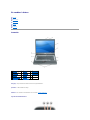 1
1
-
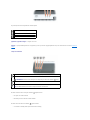 2
2
-
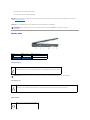 3
3
-
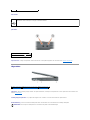 4
4
-
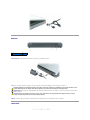 5
5
-
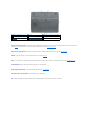 6
6
-
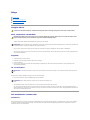 7
7
-
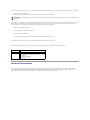 8
8
-
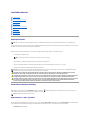 9
9
-
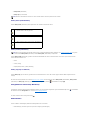 10
10
-
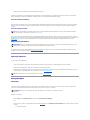 11
11
-
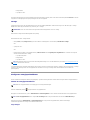 12
12
-
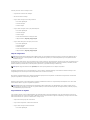 13
13
-
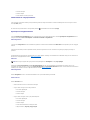 14
14
-
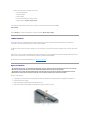 15
15
-
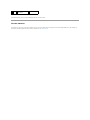 16
16
-
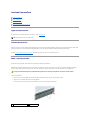 17
17
-
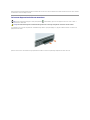 18
18
-
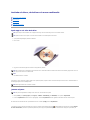 19
19
-
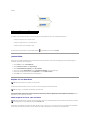 20
20
-
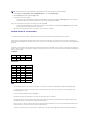 21
21
-
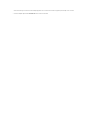 22
22
-
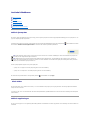 23
23
-
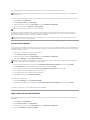 24
24
-
 25
25
-
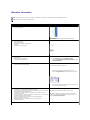 26
26
-
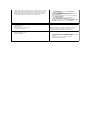 27
27
-
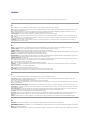 28
28
-
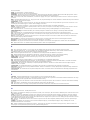 29
29
-
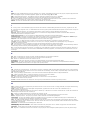 30
30
-
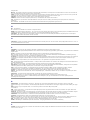 31
31
-
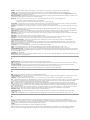 32
32
-
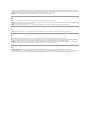 33
33
-
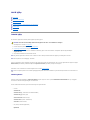 34
34
-
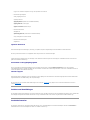 35
35
-
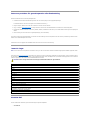 36
36
-
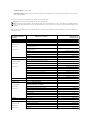 37
37
-
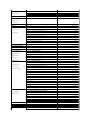 38
38
-
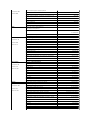 39
39
-
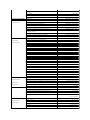 40
40
-
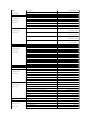 41
41
-
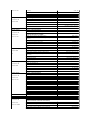 42
42
-
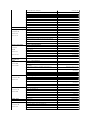 43
43
-
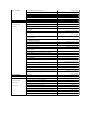 44
44
-
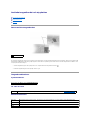 45
45
-
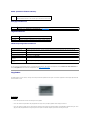 46
46
-
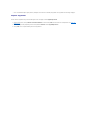 47
47
-
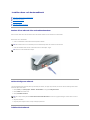 48
48
-
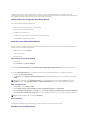 49
49
-
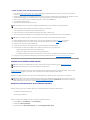 50
50
-
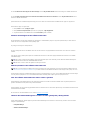 51
51
-
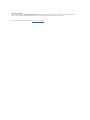 52
52
-
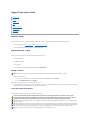 53
53
-
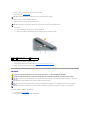 54
54
-
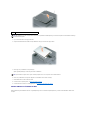 55
55
-
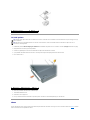 56
56
-
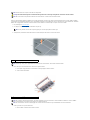 57
57
-
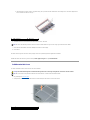 58
58
-
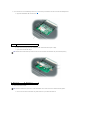 59
59
-
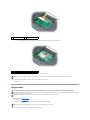 60
60
-
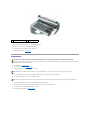 61
61
-
 62
62
-
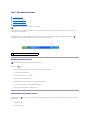 63
63
-
 64
64
-
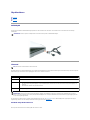 65
65
-
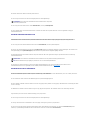 66
66
-
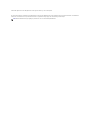 67
67
-
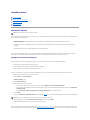 68
68
-
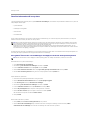 69
69
-
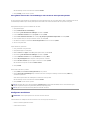 70
70
-
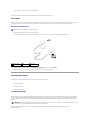 71
71
-
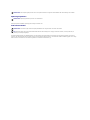 72
72
-
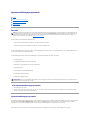 73
73
-
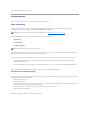 74
74
-
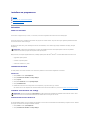 75
75
-
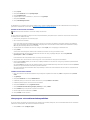 76
76
-
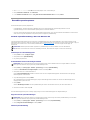 77
77
-
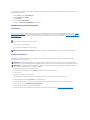 78
78
-
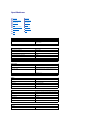 79
79
-
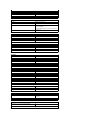 80
80
-
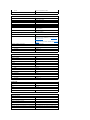 81
81
-
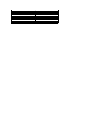 82
82
-
 83
83
-
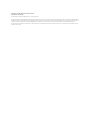 84
84
-
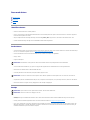 85
85
-
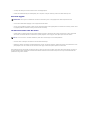 86
86
-
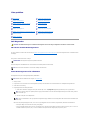 87
87
-
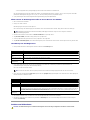 88
88
-
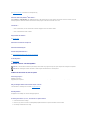 89
89
-
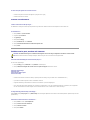 90
90
-
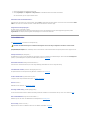 91
91
-
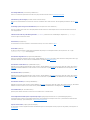 92
92
-
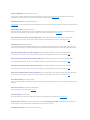 93
93
-
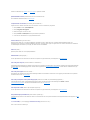 94
94
-
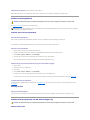 95
95
-
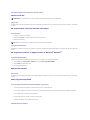 96
96
-
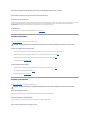 97
97
-
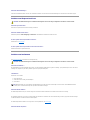 98
98
-
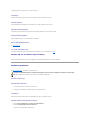 99
99
-
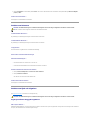 100
100
-
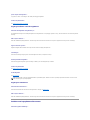 101
101
-
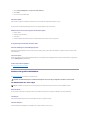 102
102
-
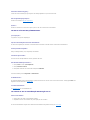 103
103
-
 104
104
Relaterade papper
-
Dell Latitude D820 Användarguide
-
Dell Latitude D531 Användarguide
-
Dell Precision M2300 Användarguide
-
Dell Vostro 1000 Bruksanvisning
-
Dell Latitude D630 Användarguide
-
Dell Precision M4300 Användarguide
-
Dell Latitude D430 Användarguide
-
Dell Latitude D530 Användarguide
-
Dell Latitude D520 Användarguide
-
Dell Latitude C800 Användarguide